10 geriausių balso pašto neveikiančių „Android“ pataisymų
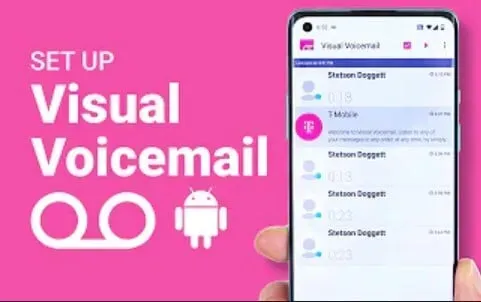
Balso paštas yra puiki galimybė klausytis visų svarbių pranešimų. Po atostogų ar turint laisvo laiko ir įsijungus mobilųjį telefoną, visi norintys išsiųsti svarbią žinutę gali ją išsiųsti balso paštu.
Bet tai įmanoma tik tada, kai jūsų balso paštas veikia tinkamai. Aptarkime, kaip išspręsti jūsų balso pašto netinkamo veikimo „Android“ problemą.
Jokių balso pašto pranešimų
Jei negaunate naujų balso pašto pranešimų, pabandykite ištrinti tekstinį pranešimą arba teksto grasinimus. Prieš ištrinant galima sukurti jų atsarginę kopiją). Jei pranešimų laukelis pilnas, jis gali negauti naujų pranešimų apie teksto ar šių balso pranešimų.
Jei tai neveikia, pereikite prie kito sprendimo, pakeisdami nustatymus atgal į numatytuosius:
- Atidarykite „Google Voice“ programą
- Viršuje kairėje spustelėkite meniu > Nustatymai
- Skiltyje Pranešimas, skambutis arba balso paštas pasirinkite pranešimų nustatymus.
- Pranešimo pranešimas
- Skambinimo pranešimas
- Balso pašto pranešimas
- Pasirinkite įjungti. įjungti arba išjungti
- Jei įjungta, nustatykite šias parinktis
- Svarba: palieskite ir pasirinkite pranešimo svarbą.
- Garsas: pasirinkite „Skambėjimo tonas“, paspauskite „Gerai“.
- Vibracija: įjunkite, jei svarbu ar skubiai
- Užrakinimo ekrane: pasirinkite norimo rodyti pranešimo turinį
- Rodyti pranešimo tašką: įgalinti
- Nepaisyti režimo „Netrukdyti“: įjunkite, jei nustatytas į „Didelis“ arba „Skubi svarba“.
6. Gaukite el. laišką, kai gaunate balso paštą:
- Nustatyti nuostatas > įgalinti „gauti įspėjimus el. paštu, kai praleidi skambutį“.
Negaliu paskambinti balso paštu
- Pabandykite surinkti balso paštą kitu būdu, kaip aprašyta skyriuje, kaip naudoti balso paštą.
- Jei esate:
- Nesate „T-Mobile“ naudotojas, surinkite 1-805-MESSAGE (1-805-637-7243). Nesurinkite 1 klavišo arba užprogramuoto balso pašto mygtuko
- Kai naudojatės tarptautiniu tarptinkliniu ryšiu, sužinokite, kaip paskambinti savo balso paštu iš mūsų tarptautinio tarptinklinio ryšio kontrolinio sąrašo.
- Jei girdite klaidą, skambėjimą ar užimtumo signalą, kai groja balso paštas, paspauskite klavišą 7
Kas yra „Android“ vizualinis balso paštas?
Balso paštas leidžia tvarkyti balso pašto pranešimus peržiūrint juos sąraše „ Android“ telefone. Galite klausytis bet kurio pranešimo spustelėję jį.
Jums nereikia klausytis jokių nurodymų ar ankstesnių pranešimų. Taip pat galite atsukti bet kurį pranešimą, jei praleidote kurią nors dalį.
2007 m. Apple iPhone buvo pirmasis, kuris pristatė šią funkciją. 2007 m. „YouMail“ buvo pirmoji trečiosios šalies kelių platformų mobiliojo telefono programa.
Šias funkcijas taip pat siūlo kiti telefonai, skirti vidinio balso pašto vartotojams.
2010 m. „Google Voice“ tapo prieinama be kvietimo. „Google Android“ balso pašto programa gali tvarkyti vaizdinį balso paštą. Jis gali valdyti savo funkcijas, o ne operatoriaus programą.
Pagrindinis vaizdinis balso paštas yra įtrauktas į visas standartines mėnesio paskyras. „Android“ telefonuose yra vaizdinė balso pašto programa. Tai negrįžtama, net jei nuspręsite nesinaudoti pagrindine paslauga.
Norėdami įdiegti balso pašto programą „Android“ telefone, atidarykite balso pašto programą ir vadovaukitės instrukcijomis. Naujesniuose įrenginiuose programos piktograma gali būti žalia.
Kaip telefone nustatyti „Google Voice“?
„Google Voice“ suteikia numerį skambučiams, žinutėms ir balso paštui. Šiuo numeriu galima skambinti vietiniams ir tarptautiniams skambučiams. Tam galite naudoti žiniatinklio naršyklę ir įrenginius. JAV galite naudoti savo numerį.
Naudodami „Google Voice“ skambučiams ir žinutėms galite gauti šias papildomas funkcijas:
- Perskaitykite balso pašto pranešimų nuorašus gautuosiuose ir ieškokite jų kaip el. pašto.
- Suasmeninkite savo balso pašto sveikinimus
- Skambinkite tarptautiniais skambučiais žemomis kainomis
- Apsaugokite nuo skambučių ar žinučių
- Blokuoti nepageidaujamus numerius
- Prieš atsiliepdami patikrinkite skambutį
„Google Voice“ saugo ir apdoroja jūsų teksto, skambučių ir balso pašto informaciją.
Ar galiu išjungti balso paštą?
Galite išjungti balso paštą, kad kas nors galėtų jums išsiųsti balso paštą arba palikti jums pranešimą.
Paprastai mobiliojo ryšio operatoriai gali stebėti balso paštą. Norėdami išjungti balso paštą, galite paskambinti savo operatoriaus palaikymo tarnybai.
Galite pabandyti naudoti skambučių peradresavimą peradresuodami visus gautus balso pranešimus. Jei gali būti blogiau, į savo balso paštą galite išsiųsti 20–30 žinučių, kad kiti negalėtų jų pasiekti.
Sužinokite daugiau, kodėl vaizdinis balso paštas neveikia „Android“.
Gali būti keletas priežasčių, kodėl balso paštas neveikia. Tačiau, kad ir kokia būtų problema, ją reikia skubiai išspręsti. Niekada nežinai, kada gali sulaukti svarbus skambutis.
Štai kelios priežastys, kodėl balso pašto programa neveikia.
- Programos klaida:
Norint pasiekti balso paštą, reikia programos. Tai būdinga pačios programos sukurtoms problemoms.
- Tinklo problemos:
Šios problemos dažniausiai kyla dėl mobiliojo ryšio tinklo nustatymų arba tinklo. Pabandykite iš naujo nustatyti tinklo nustatymus.
- Atnaujinimo klaidos:
Taip gali nutikti dėl programos arba operacinės sistemos naujinio. Dėl šių naujinių balso paštas gali tinkamai neveikti.
- Nepalaikoma versija:
Kartais balso pašte būna klaidų. Kai operacinė sistema neatnaujinama, kyla suderinamumo problemų.
- Aktyvinimas:
Jums gali tekti susisiekti su savo paslaugų teikėju, jei reikia dėl jūsų prašymo.
- Sugadinti programos failai:
Taip gali nutikti, nes vaizdinėje balso pašto programoje trūksta kai kurių failų.
Štai keletas problemų, su kuriomis susiduriate naudodami vaizdinio balso pašto programą. Kartais tai gali būti programinės įrangos problema, bet gali būti ir kažkas kita. Todėl geriausia pašalinti vaizdinio balso pašto triktis, kad sužinotumėte galimą klaidos priežastį.
Kodėl „Verizon Visual Voicemail“ nustojo veikti „Android“?
Gali kilti problemų pasiekiant pranešimus arba negaunate balso pašto pranešimų. Norėdami tai padaryti, pradėkite aptikti problemą patikrindami interneto ryšį.
Vaizdiniam balso paštui reikalingas korinio duomenų ryšio ryšys. Įsitikinkite, kad mobiliojo ryšio duomenys įjungti, kad galėtumėte pasiekti duomenis išjungę „Wi-Fi“.
Negalite tikrinti pranešimų ar gauti pranešimų. Taip gali nutikti, jei esate už aprėpties ribų arba išjungti mobiliojo ryšio duomenys.
Taigi, jei negalite pasiekti mobiliųjų duomenų, vis tiek gali būti praleisto skambučio indikatorius. Arba galite surinkti *86, kad patikrintumėte naują balso paštą.
Jei turite mobiliųjų duomenų, bet vis tiek kyla problemų, pabandykite išjungti ir vėl įjungti maitinimą. Kartais išjungus ir įjungus įrenginį išsprendžiama daug problemų.
Jei problema vis tiek neišspręsta, pabandykite iš naujo nustatyti balso pašto nustatymus. Tai tik iš naujo nustatys programą, bet neturės jokių duomenų, tiesiog iš naujo nustatysite pačią programą.
Jį galite rasti nustatymuose. Atidarykite programas ir bakstelėkite vaizdinį balso paštą. Tada bakstelėkite programą, pasirinkite priverstinį sustabdymą ir patvirtinkite.
Dabar pasirinkite saugyklą, tada išvalykite duomenis ir spustelėkite „Patvirtinti“. Dabar atidarykite balso paštą ir vykdykite ekrane pateikiamas instrukcijas. Tada dar kartą patikrinkite, ar problema išspręsta.
Tarkime, kad jūsų įrenginiui reikia atlikti tam tikrus veiksmus. Verizon.com raskite App Cache Cleaner ir savo modelį.
Vis tiek problema išlieka? Galbūt esate įjungę skambučių peradresavimo nustatymus. Kadangi skambučių peradresavimas įjungtas, skambučiai bus peradresuoti dar nepasiekus jūsų.
Surinkite *73, išsiųskite ir palaukite pyptelėjimo, kad atšauktumėte skambučių peradresavimą, kurį galbūt nustatėte savo telefone. Jei *73 neveikia, galite pabandyti *920 išjungti skambučių peradresavimą.
Sprendimai, kaip ištaisyti balso paštą, neveikiantį „Android“.
- Įjungti / išjungti lėktuvo režimą:
- Pabandykite iš naujo paleisti telefoną
- Iš naujo nustatykite tinklo nustatymus
- Leisti programai naudoti foninius duomenis
- Išvalykite vaizdo balso pašto talpyklą ir duomenis
- Išjungti / įjungti vaizdinį balso paštą
- Iš naujo įdiekite vaizdinio balso pašto programą.
- Atnaujinkite vaizdinio balso pašto programą
- Išjungti skambučių peradresavimą
- Naudokite „Android“ taisymo įrankį, kad ištaisytumėte neveikiantį vaizdinį balso paštą
1. Įjunkite / išjunkite lėktuvo režimą:
Jei vaizdinis balso paštas neveikia, išjunkite ir įjunkite lėktuvo režimą telefone.
Lėktuvo režimo įjungimas ir išjungimas daugiausia atliekamas siekiant išspręsti tinklo problemas. Kadangi kartais tai gali būti priežastis, kodėl vaizdinis balso paštas neveikia tinkamai.
Taigi, kai veikia vaizdinis balso paštas, naudokite šį sprendimą ir patikrinkite, ar problema išspręsta.
Priartėkite prie ekrano ir vilkite ekraną žemyn, kad įjungtumėte arba išjungtumėte lėktuvo režimą. Skrydžio režimą galite pamatyti čia. Įjunkite ir po kelių sekundžių išjunkite.
2. Pabandykite iš naujo paleisti telefoną
Dėl nedidelių technologinių klaidų vartotojai gali susidurti su tam tikromis problemomis, pvz., naudojant vaizdinį balso paštą, kuris neveikia jų „Android“ telefonuose.
Tokiais atvejais būtų naudinga, jei bandytumėte tiesiog ištaisyti klaidą iš naujo paleisdami telefoną. Tai išspręs nedideles problemas, jei tokių yra jūsų telefone.
Norėdami tai padaryti, laikykite nuspaudę maitinimo mygtuką ir spustelėkite „Paleisti iš naujo“. Po kelių sekundžių jūsų telefonas bus paleistas iš naujo. Dabar iš meniu paleiskite įrenginį iš naujo ir palaukite, kol jis bus paleistas iš naujo.
Dabar patikrinkite, ar galite siųsti arba gauti balso pranešimus iš savo telefono, nes jis buvo paleistas iš naujo. Jei problema išlieka, išbandykite kitus sprendimus.
3. Iš naujo nustatykite tinklo nustatymus
Pakeitus tinklo nustatymus kils problema. Ir tinklas neleis programai dirbti iš išmaniojo telefono. Iš naujo nustatę tinklo nustatymus padėsite išspręsti vaizdinio balso pašto neveikiančią problemą.
Daugelis vartotojų tai išbandė ir išsprendė savo problemas. Už tai:
- Apsilankykite telefono atstatymo nustatymuose
- Tada turite pasirinkti sistemos parinktį.
- Norėdami iš naujo nustatyti nustatymus, eikite į Išplėstiniai nustatymai > Iš naujo nustatyti nustatymus.
- Šiuo metu išskleidžiamajame meniu pasirinkite tinklo nustatymas iš naujo.
4. Leiskite programai naudoti foninius duomenis
Foniniai duomenys – tai interneto ryšio suvartojimas. Programos nėra aktyviai naudojamos (fone), net kai telefonas neveikia.
Foninio proceso nustatymai taip pat skiriasi kiekvienam įrenginiui ir operatoriui. Ši procedūra padės jums naudoti foninius duomenis:
- Atrakinkite telefoną ir eikite į nustatymus.
- Eikite į programas ir programų tvarkyklę.
- Galite matyti programų paketą ir tuos, kuriuos atsisiuntėte į telefoną. Dabar suraskite vaizdinį balso paštą ir pasirinkite jį.
- Tada bakstelėkite mobiliojo ryšio duomenis.
- Leisti čia foninius duomenis.
5. Išvalykite talpyklą ir vaizdo balso pašto duomenis
Išvalę talpyklą ir vaizdinius balso pašto duomenis išspręsite esamas problemas. Vadovaukitės toliau pateiktomis gairėmis:
- Eikite į nustatymus
- Slinkite žemyn skiltyje „Nustatymai“ ir eikite į „Programos“.
- Atidarykite programų sąrašą ir eikite į vaizdinį balso paštą.
- Dabar atidarykite saugyklos programą ir spustelėkite „Išvalyti talpyklą“.
- Tada grįžkite ir pasirinkite erdvės tvarkyklę, tada pasirinkite išvalyti visus duomenis.
6. Išjungti / įjungti vaizdinį balso paštą
Išjungti ir įgalinti vaizdinį balso paštą. Tai ištaisys klaidas, sukeliančias vaizdinio balso pašto problemų.
Norėdami tai padaryti, atlikite toliau nurodytus veiksmus.
- Paleiskite telefono programą
- Viršutiniame dešiniajame ekrano kampe raskite mėsainių meniu.
- Pasirinkite nustatymus ir balso paštą
- Dabar išjunkite ir įjunkite vaizdinio balso pašto mygtuką
Šis procesas turėtų greitai išspręsti problemą. Jei ne, išbandykite kitus sprendimus.
7. Iš naujo įdiekite programą Visual Voicemail.
Tai dar vienas triukas, kaip išspręsti vaizdinio balso pašto neveikiančio „Android“ problemą.
Norėdami tai padaryti, pašalinkite programą ir įdiekite ją iš naujo. Štai šio proceso žingsniai:
- Pirmiausia pašalinkite programą
- Tada eikite į „Google Play“ parduotuvę
- Vaizdinė balso pašto paieška
- Pasirinkite diegimo mygtuką ir užbaikite diegimo procesą.
- Dabar atidarykite programą ir patikrinkite, ar ji veikia, ar ne.
8. Atnaujinkite vaizdinio balso pašto programą
Gali būti kliūčių, trukdančių tinkamai vaizdinio balso pašto programai veikti. Jei „Android“ programa yra pasenusi, kyla problemų naudojant ją.
Tada rekomenduosime paprastą sprendimą: eikite į žaidimų parduotuvę ir susiraskite programėlę. Dabar patikrinkite, ar nėra programos naujinių, jei yra.
Atnaujinus programą gali atsirasti naujų funkcijų ir pataisyti klaidas, kurios neleidžia naudoti programos. Be to, tai išspręs nepalaikomų programų problemą.
Paskambinkite savo balso pašto paslaugų teikėjui, kad gautumėte nuolatinį sprendimą, jei iškiltų problemų.
Taip pat galite išbandyti šį sprendimą:
- Norėdami suaktyvinti vaizdinį balso paštą, naudokite telefoną tik ten, kur turite operatorių.
- Programai įgalinkite 4G/LTE paslaugą
- Gaukite specialų balso pašto duomenų planą, kuriame yra balso paštas
- Jūsų telefone gali nebūti specialios balso pašto programos. Atsisiųskite „AT&T Visual Voicemail“ programą
9. Išjunkite skambučių peradresavimą
Įjungę skambučių peradresavimą, galite nesulaukti skambučių savo numeriu. Jie gali net neturėti galimybės išsiųsti jums žinutės.
Norėdami išspręsti šią problemą, turite išjungti skambučių peradresavimo funkciją „Android“ telefone.
- Išmaniajame telefone paleiskite telefono programą
- Eikite į mygtuką su trimis taškais viršutiniame dešiniajame kampe.
- Meniu pasirinkite sąrankos parinktis
- Eikite į skambučių nustatymus
- Po ja pasirinkite skambučių peradresavimas
- Išjunkite skambučių peradresavimo funkciją, kuri pasiekiama daugeliu atvejų.
10. Naudokite „Android“ atkūrimo įrankį, kad ištaisytumėte neveikiantį vaizdinį balso paštą
„Android“ naudotojai susiduria su daugybe su jų darbu susijusių problemų, kurias reikia kuo greičiau išspręsti. Norėdami išspręsti šią problemą, galite naudoti bet kurį iš geriausių „Android“ atkūrimo įrankių.
Tai padės išspręsti daugybę problemų, susijusių su mobiliuoju telefonu. Tai taip pat padės išspręsti vaizdinio balso pašto problemas. Tai galingas „Android“ atkūrimo įrankis.
Šie įrankiai gali išspręsti MMS neveikiančią problemą, o „Android“ programos nuolat stringa neprarandant duomenų.
Štai kaip vos keliais paspaudimais galite pataisyti vaizdinį balso paštą, kuris neveikia „Android“.
- Atsisiųskite „Android“ atkūrimo įrankį į savo kompiuterį. Paleiskite programą ir kabeliu prijunkite telefoną prie kompiuterio. Prisijungę pasirinkite „Android“ sistemos atkūrimą.
- Norėdami tęsti, pasirinkite remontą dabar.
- Įveskite informaciją apie savo įrenginį ir paspauskite Enter. Programa pradės atsisiųsti jūsų įrenginio programinę-aparatinę įrangą.
- Atsisiuntę programinės aparatinės įrangos paketą, pradėkite sistemos atkūrimą.
- Palaukite, kol bus baigtas atkūrimo procesas. Paspaudimas atliktas baigus.
Dabar turėtų būti išspręsta vaizdinio balso pašto problema. Tada pabandykite naudoti tokius įrankius, kad iš karto ištaisytumėte programinės įrangos klaidas.
Papildomi sprendimai, kaip ištaisyti neveikiantį „Android“ vaizdinį balso paštą
Naudodami visas aukščiau pateiktas gudrybes galite ieškoti papildomų sprendimų. Toks kaip:
- Jūsų operacinei sistemai taip pat reikia laiku atnaujinti.
- Atnaujinę telefoną galėsite juo naudotis be problemų.
- Iš esmės vaizdinis balso paštas gaunamas iš jūsų telefono arba paslaugų teikėjo.
- Kartais paslaugų teikėjas neaktyvina programos. Todėl turėtumėte susisiekti su jais ir paprašyti suaktyvinti jūsų vaizdinį balso paštą.
- Tinklas, pvz., „Verizon“, turi galimybę siųsti vaizdinį balso paštą. Galite susisiekti su jais, jei nesate tikri dėl savo vaizdinio balso pašto būsenos.
Išvada
Vaizdinis balso paštas yra puiki „Android“ funkcija. Tai padės pasiekti visas žinutes ir skambučius, kurių negalite priimti dėl kokios nors priežasties.
Yra daug galimų priežasčių, kodėl vaizdinis balso paštas neveikia. Šis vadovas padės išspręsti visas su vaizdiniu balso paštu susijusias problemas.
Galite pabandyti nuspręsti, kad vaizdinis balso paštas neveikia. Problema gali išlikti net ir laikantis visų šių rekomendacijų. Tokiu atveju turite susisiekti su specialistu, kad ištaisytumėte klaidą.
DUK
Kaip pataisyti „T-Mobile Visual Voicemail“ nesinchronizavimą „Android“?
– Iš naujo paleiskite telefoną – Iš naujo paleiskite vaizdinio balso pašto programą – Išvalykite talpyklą ir programos duomenis – Atnaujinkite vaizdinio balso pašto programą
Kodėl vaizdinis balso paštas neveikia mano „Samsung“ telefone?
Kad veiktų vaizdinis balso paštas, reikalingi korinio ryšio duomenys. Įsitikinkite, kad jūsų duomenys įjungti, kad galėtumėte juos pasiekti, kai išjungtas „Wi-Fi“. Negausite jokių žinučių ar pranešimų. Taip gali būti todėl, kad nesate duomenų aprėpties zonoje arba mobilieji duomenys išjungti.
Ką daryti, kai neveikia balso paštas?
– Patikrinkite savo balso pašto nustatymus – Paprašykite savo operatoriaus naujų balso pašto nustatymų – Atnaujinkite balso pašto programą – Susisiekite su operatoriumi dėl pagalbos
Kaip iš naujo nustatyti balso paštą „Android“?
– Eikite į Programos, atidarykite vaizdinį balso paštą – Spustelėkite Nustatyti dabar – Įveskite slaptažodį, spustelėkite Atlikta – Įrašykite pasirinktinį sveikinimą arba naudokite numatytąjį sveikinimą – Dabar spustelėkite Išsaugoti



Parašykite komentarą